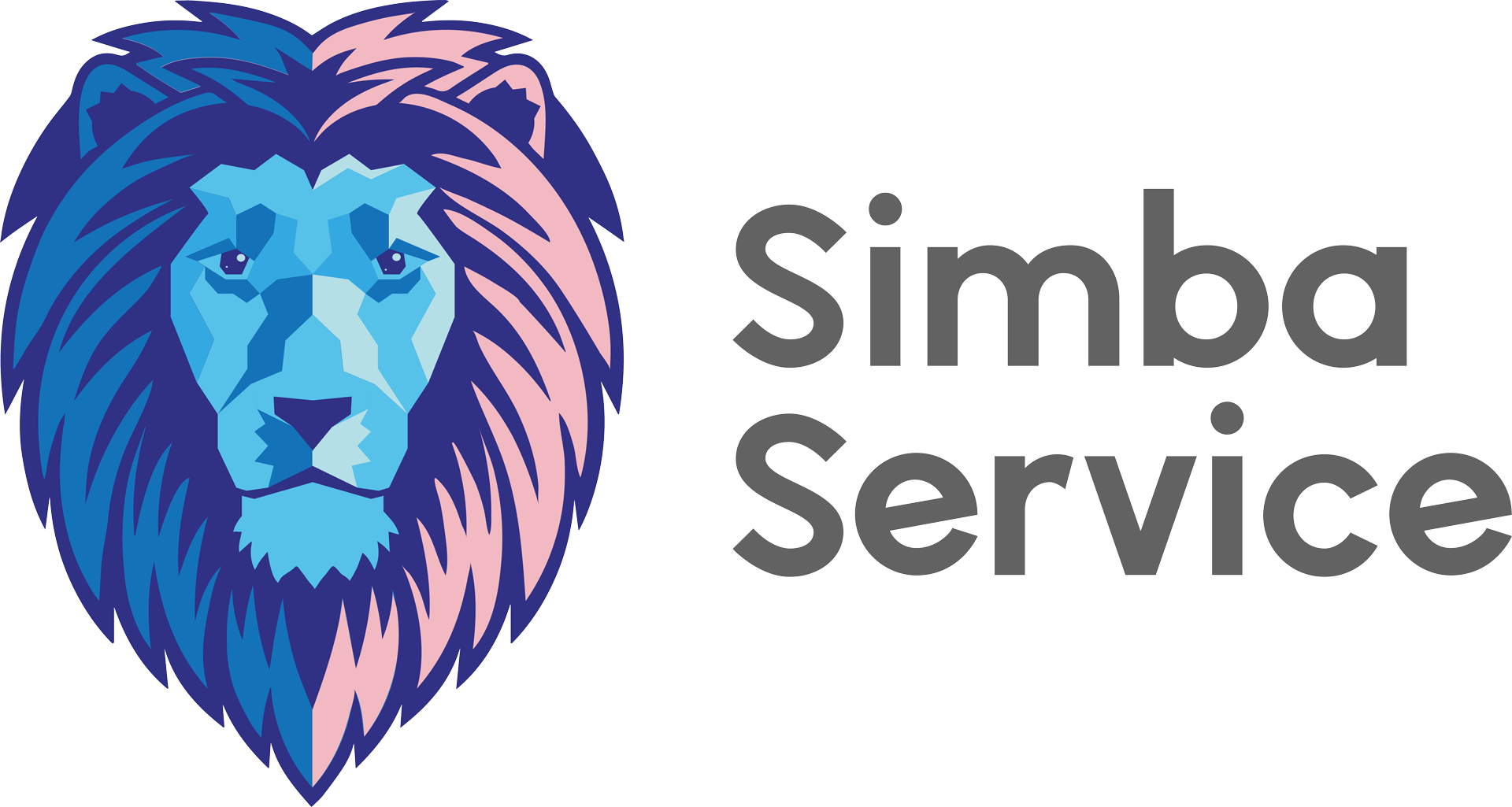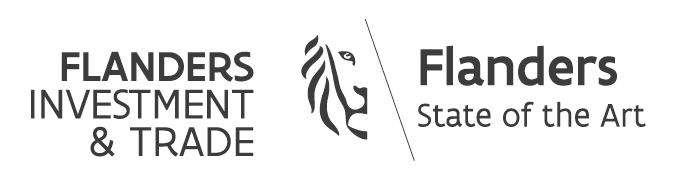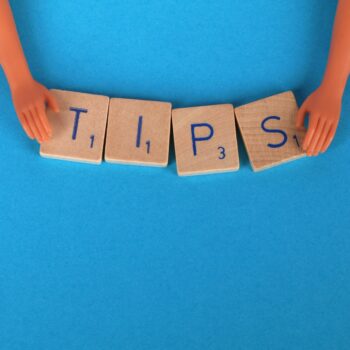
Tips wanneer je begint met designen op Illustrator
Ben je net begonnen met het ontwerpen op Adobe Illustrator en voel je je verloren in de vele tools en opties? In deze blogpost geven we tips wanneer je begint met designen op Illustrator.
Veel mensen ervaren dezelfde uitdagingen bij het leren van een nieuwe software. Gelukkig zijn er veel nuttige tips en trucs die je kunt toepassen om je reis in Illustrator soepeler te maken.
Leer de illustrator interface kennen
Voordat je begint met designen, is het belangrijk om de interface van Illustrator te leren kennen. Bestudeer de gereedschappen en de werkoppervlakken en probeer ze uit om te zien hoe ze werken.
Gebruik vectoren
Illustrator is een vectorgebaseerde software, dus zorg ervoor dat je begrijpt hoe vectoren werken en hoe je ze kunt gebruiken om scherpe, schaalbare afbeeldingen te creëren.
Werken met lagen
Gebruik lagen om je document overzichtelijk te houden en om verschillende elementen apart te houden. Dit maakt het makkelijker om later te wijzigen en te bewerken.
Experimenteren met stijlen
Illustrator biedt een aantal stijlen en effecten die je kunt toepassen op je afbeeldingen. Probeer verschillende stijlen uit om te zien wat je leuk vindt en hoe je ze kunt toepassen op je ontwerpen.
Oefenen, oefenen, oefenen
Het beste advies dat we kunnen geven is om veel te oefenen met Illustrator. Probeer verschillende ontwerpen en experimenteer met verschillende technieken om je vaardigheden te verbeteren.
Enkele handige shortcuts voor tijdens je designproces:
- Afbeelding opslaan: Command + S (Mac) of Ctrl + S (Windows) om snel je afbeelding op te slaan.
- Nieuwe laag maken: Command + Shift + N (Mac) of Ctrl + Shift + N (Windows) om snel een nieuwe laag te maken.
- Dupliceren: Command + D (Mac) of Ctrl + D (Windows) om snel het geselecteerde object te dupliceren.
- Laag verwijderen: Command + Backspace (Mac) of Ctrl + Backspace (Windows) om snel een laag te verwijderen.
- Tekenwerktuigen selecteren: Shift + D om snel tussen de tekenwerktuigen te schakelen.
- Vergroot- en verkleinvenster: Command + Plus (+) (Mac) of Ctrl + Plus (+) (Windows) om het scherm te vergroten en Command + Min (-) (Mac) of Ctrl + Min (-) (Windows) om het scherm te verkleinen.
- Objectgroepen samenvoegen: Command + Shift + G (Mac) of Ctrl + Shift + G (Windows) om objectgroepen samen te voegen.
- Objecten uitlijnen: Command + Shift + [richtingstoets] (Mac) of Ctrl + Shift + [richtingstoets] (Windows) om objecten uit te lijnen.
- Geschiedenis teruggaan: Command + Z (Mac) of Ctrl + Z (Windows) om de laatste handeling ongedaan te maken.
Onthoud dat designen in Illustrator een leerproces is en dat het tijd kost om vaardig te worden. Blijf oefenen en experimenteren en voor je het weet, creëer je prachtige designs in Illustrator!
Heb je nood aan designs?
Vraag hier je aanvraag aan!